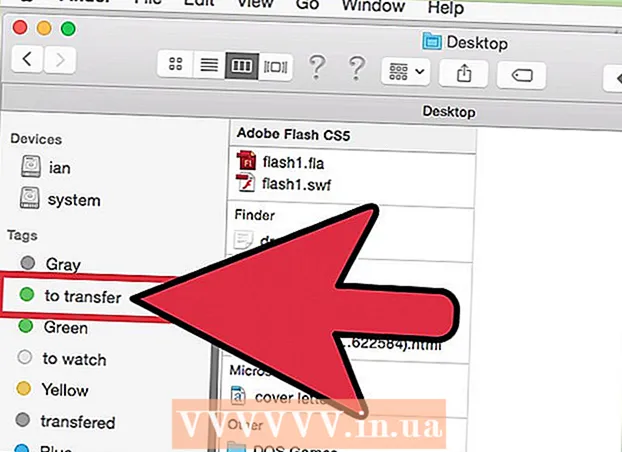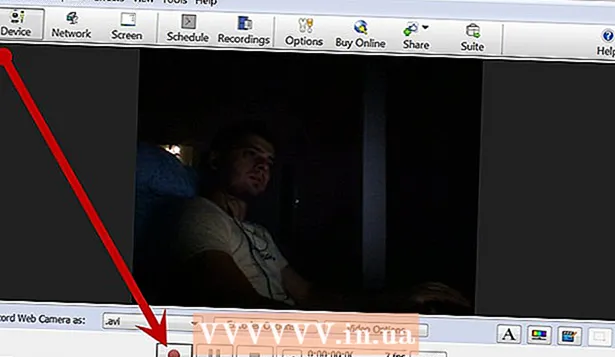Հեղինակ:
Marcus Baldwin
Ստեղծման Ամսաթիվը:
13 Հունիս 2021
Թարմացման Ամսաթիվը:
1 Հուլիս 2024

Բովանդակություն
- Քայլեր
- Մեթոդ 1 -ից 3 -ը ՝ Windows- ի վավերացման օգտագործումը
- Մեթոդ 2-ից 3-ը. Մեկ օգտագործողի ռեժիմի օգտագործումը
- Մեթոդ 3 -ից 3 -ը. Օգտագործելով հրամանի տողը
- Խորհուրդներ
- Գուշացումներ
Այս հոդվածը ցույց կտա ձեզ, թե ինչպես վերականգնել կորցրած System Administrator (SA) գաղտնաբառը Microsoft SQL Server- ում: Դա անելու համար հարկավոր է մուտք գործել Windows վավերացման միջոցով, օգտագործել հրամանի տողը կամ մեկ օգտվողի ռեժիմը:
Քայլեր
Մեթոդ 1 -ից 3 -ը ՝ Windows- ի վավերացման օգտագործումը
- 1 Իմացեք այս մեթոդի բոլոր նրբությունները: Եթե Windows Authentication- ը միացված է սերվերի վրա, կարող եք օգտագործել Windows Authentication- ը ՝ սերվերին մուտք գործելու համար ՝ առանց գաղտնաբառ մուտքագրելու: Մուտք գործելուց հետո փոխեք SQL սերվերի գաղտնաբառը:
- Եթե Windows- ի նույնականացումն անջատված է, օգտագործեք մեկ օգտվողի ռեժիմ կամ Հրամանի տող ՝ ձեր գաղտնաբառը վերականգնելու համար:
- 2 Համոզվեք, որ SSMS- ը տեղադրված է համակարգչում: SSMS- ը ինտերֆեյս է, որը թույլ է տալիս փոխել SQL Server- ի տարբեր պարամետրերի կարգավորումները պատուհանում, այլ ոչ թե հրամանի տողում: Եթե SSMS չունեք, կատարեք հետևյալը.
- բացեք SSMS- ի ներբեռնման էջը ձեր դիտարկիչում.
- կտտացրեք հղմանը Ներբեռնեք SQL Server Management Studio 17.6;
- կրկնակի սեղմեք ներբեռնված SSMS տեղադրման ֆայլի վրա;
- հետևեք էկրանի ցուցումներին ՝ SSMS- ը տեղադրելու համար:
- 3 Սկսեք SSMS- ը: Մուտքագրեք sql սերվերների կառավարման ստուդիա մեկնարկի ընտրացանկից և այնուհետև ընտրեք Microsoft SQL Server Management Studio 17 ցանկի վերևում:
- 4 Ընտրեք Նույնականացում: «Նույնականացում» բացվող պատուհանում ընտրեք Windows- ի վավերացում.
- 5 Մամուլ Միացեք պատուհանի ներքևում: Եթե Windows- ի նույնականացումը միացված է ձեր հաշվին, ապա ձեզ կտանեն Սերվերի կառավարման վահանակ:
- 6 Ընդլայնել սերվերի թղթապանակը: Եթե պատուհանի վերին ձախ մասում գտնվող սերվերի գրացուցակի տակ լրացուցիչ թղթապանակներ չկան, կտտացրեք + նշանին `դրանք ցուցադրելու համար:
- 7Ընդլայնել Անվտանգության թղթապանակը:
- 8 Ընդլայնել «Մուտք» թղթապանակը: Սա Անվտանգության գրացուցակի թղթապանակներից մեկն է:
- 9Կրկնակի սեղմեք իրի վրա սա Logins թղթապանակում `System Administrator Properties պատուհանը բացելու համար:
- 10 Մուտքագրեք նոր ծածկագիրը. Մուտքագրեք ձեր նոր գաղտնաբառը Գաղտնաբառի մեջ և Հաստատեք գաղտնաբառի տեքստային տուփերը պատուհանի վերևում:
- 11Կտտացրեք լավ պատուհանի ներքևում ՝ գաղտնաբառը փոխելու և հատկությունների պատուհանը փակելու համար:
Մեթոդ 2-ից 3-ը. Մեկ օգտագործողի ռեժիմի օգտագործումը
- 1 Իմացեք այս մեթոդի բոլոր նրբությունները: Նույնիսկ եթե կողպեք ձեր միակ հաշիվը, դա չի խանգարի ձեզ ավելացնել նոր օգտվող և հրամանի տողի միջոցով նրան տալ ադմինիստրատորի իրավունքներ: Օգտագործեք նոր օգտվողի հավատարմագրերը `SQL Server- ի էջ մուտք գործելու և գաղտնաբառը վերականգնելու համար:
- 2 Համոզվեք, որ SSMS- ը տեղադրված է համակարգչում: SSMS- ը ինտերֆեյս է, որը թույլ է տալիս փոխել SQL Server- ի պարամետրերի տարբեր պարամետրերը ոչ թե հրամանի տողում, այլ պատուհանում: Եթե SSMS չունեք, կատարեք հետևյալը.
- բացեք SSMS ներլցման էջը դիտարկիչում;
- կտտացրեք հղմանը Ներբեռնեք SQL Server Management Studio 17.6;
- կրկնակի սեղմեք ներբեռնված SSMS տեղադրման ֆայլի վրա;
- հետևեք էկրանի ցուցումներին ՝ SSMS- ը տեղադրելու համար:
- 3 Բացեք հրամանի տողը ՝ ադմինիստրատորի իրավունքներով: Բացեք ընտրացանկը Սկսել
 և ապա հետևեք այս քայլերին.
և ապա հետևեք այս քայլերին. - մտնել հրամանի տող;
- աջ սեղմեք արդյունքի վրա
 Հրամանի տող;
Հրամանի տող; - Մամուլ Գործարկեք որպես ադմինիստրատոր;
- երբ հուշում է, ընտրեք Այո.
- 4 Դադարեցրեք SQL Server ծառայությունները: Մուտքագրեք զուտ կանգառ MSSQLSERVER և սեղմել Մուտքագրեքդադարեցնել SQL ծառայությունների գործարկումը:
- 5 Վերագործարկեք SQL- ը մեկ օգտագործողի ռեժիմում: Մուտքագրեք զուտ սկիզբ MSSQLSERVER -m "SQLCMD" և սեղմել Մուտքագրեք.
- Այս պահին դուք չեք տեսնի որևէ նշան, որ ծրագիրը աշխատում է մեկ օգտագործողի ռեժիմում: Դա կփաստվի միայն «SQL Server MSSQLSERVER> ծառայությունը հաջողությամբ գործարկվեց» արտահայտությամբ:
- 6 Միացեք SQL- ին: Մուտքագրեք քառակուսի մետր և սեղմել Մուտքագրեքգործարկել SQL հրամանի տողը:
- 7 Ստեղծեք նոր օգտվող և գաղտնաբառ ՝ SQL հրամանի տողում մուտքագրելով հետևյալ հրամանները.
- մտնել ԱՍՏՎԱ ՄԱՍՆԱՄԱՆ անուն PASSWORD- ով = 'գաղտնաբառ'որտեղ «անունը» հաշվի անունն է, իսկ «գաղտնաբառը» ՝ նոր գաղտնաբառը.
- սեղմել Մուտքագրեք;
- մտնել ԳՆԱԼ և սեղմել Մուտքագրեք.
- 8 Հանձնարարեք համակարգի ադմինիստրատորի դերը օգտագործողին: Մուտքագրեք SP_ADDSRVROLEMEMBER անուն, 'SYSADMIN'որտեղ «անունը» հաշվի անունն է, կտտացրեք Մուտքագրեքև ապա մուտքագրեք ԳՆԱԼ և սեղմել Մուտքագրեք.
- 9 Դուրս եկեք SQLCMD հրամանի տողից: Մուտքագրեք ելք և սեղմել Մուտքագրեք.
- 10 Սովորաբար վերագործարկեք SQL- ը: Մեկ օգտվողի ռեժիմից դուրս գալու համար մուտքագրեք զուտ կանգառ MSSQLSERVER && զուտ սկիզբ MSSQLSERVER և սեղմել Մուտքագրեք.
- Կրկին կտեսնեք տողը. «SQL Server MSSQLSERVER> ծառայությունը հաջողությամբ սկսվեց»: Այսուհետ ձեզ այլևս հրամանի տող պետք չէ:
- 11 Սկսեք SSMS- ը: Մուտքագրեք sql սերվերների կառավարման ստուդիա մեկնարկի ընտրացանկից և այնուհետև ընտրեք Microsoft SQL Server Management Studio 17 ցանկի վերևում:
- 12 Ընտրեք Նույնականացում: «Նույնականացում» բացվող պատուհանում ընտրեք SQL Server սերտիֆիկացում.
- 13 Մուտք գործեք նոր օգտվողի հավատարմագրերով: Կտտացրեք «Օգտվողի անուն» բացվող ցուցակին և ընտրեք նոր օգտվողի անունը:
- 14 Մուտքագրեք գաղտնաբառը: Մուտքագրեք օգտվողի գաղտնաբառը պատուհանի ներքևի մասում `Գաղտնաբառ:
- 15 Մամուլ Միացեք պատուհանի ներքևում: Եթե ճիշտ եք մուտքագրել օգտվողի անունը և գաղտնաբառը, ապա ձեզ կտանեն սերվերի կառավարման վահանակ:
- 16 Ընդլայնել սերվերի թղթապանակը: Եթե պատուհանի վերևի ձախ մասում գտնվող սերվերի գրացուցակի տակ լրացուցիչ թղթապանակներ չկան, կտտացրեք + նշանին `դրանք ցուցադրելու համար:
- 17Ընդլայնել Անվտանգության թղթապանակը:
- 18 Ընդլայնել «Մուտք» թղթապանակը: Սա Անվտանգության գրացուցակի թղթապանակներից մեկն է:
- 19Կրկնակի սեղմեք իրի վրա սա Logins թղթապանակում `System Administrator Properties պատուհանը բացելու համար:
- 20 Մուտքագրեք նոր ծածկագիրը. Մուտքագրեք ձեր նոր գաղտնաբառը Գաղտնաբառի մեջ և Հաստատեք գաղտնաբառի տեքստային տուփերը պատուհանի վերևում:
- 21Կտտացրեք լավ պատուհանի ներքևում ՝ գաղտնաբառը փոխելու և հատկությունների պատուհանը փակելու համար:
Մեթոդ 3 -ից 3 -ը. Օգտագործելով հրամանի տողը
- 1 Բացեք մեկնարկի ընտրացանկը
 . Սեղմեք էկրանի ներքևի ձախ անկյունում գտնվող Windows- ի պատկերանշանի վրա ՝ Start ընտրացանկը բացելու համար:
. Սեղմեք էկրանի ներքևի ձախ անկյունում գտնվող Windows- ի պատկերանշանի վրա ՝ Start ընտրացանկը բացելու համար: - 2 Բացեք հրամանի տողը: Մուտքագրեք հրամանի տող, և այն ընտրեք «Սկսել» ընտրացանկի վերևում:
- 3Աջ սեղմեք
 Հրամանի տող ՝ բացվող ընտրացանկը ցուցադրելու համար:
Հրամանի տող ՝ բացվող ընտրացանկը ցուցադրելու համար: - 4Ընտրեք տարբերակ Գործարկեք որպես ադմինիստրատոր.
- 5 Կտտացրեք Այոհաստատել գործարկել հրամանի տողը որպես ադմինիստրատոր: Կբացվի հրամանի տուփի պատուհան:
- 6 Մուտքագրեք առաջին հրամանը: Մուտքագրեք osql -L և սեղմել Մուտքագրեք.
- 7 Մուտքագրեք երկրորդ հրամանը սերվերի անունով: Մուտքագրեք OSQL -S սերվեր -Eորտեղ «սերվեր» -ը փոխարինում է ձեր սերվերի անունը, այնուհետև կտտացրեք Մուտքագրեք.
- 8 Ստեղծեք նոր գաղտնաբառ: Մուտքագրեք sp_password NULL, «գաղտնաբառ», «saորտեղ «գաղտնաբառը» փոխարինում է այն գաղտնաբառը, որը ցանկանում եք օգտագործել, այնուհետև սեղմեք Մուտքագրեք.
- Օրինակ, «rutabaga123» գաղտնաբառը սահմանելու համար մուտքագրեք sp_password NULL ’rutabaga123’, ’sa.
- 9 Փորձեք մուտք գործել SQL Server ՝ օգտագործելով ադմինիստրատորի հավատարմագրերը և նոր գաղտնաբառ: Եթե կարողանում եք մուտք գործել SQL Server, ապա գաղտնաբառը հաջողությամբ փոխվել է:
Խորհուրդներ
- Եթե այս մեթոդներից ոչ մեկը չի աշխատում, ինտերնետում կարող եք գտնել մի քանի վճարովի SQL Server գաղտնաբառերի վերականգնման ծրագրակազմ:
Գուշացումներ
- Ադմինիստրատորի գաղտնաբառը հնարավոր չէ հեռակա կարգով վերականգնել: